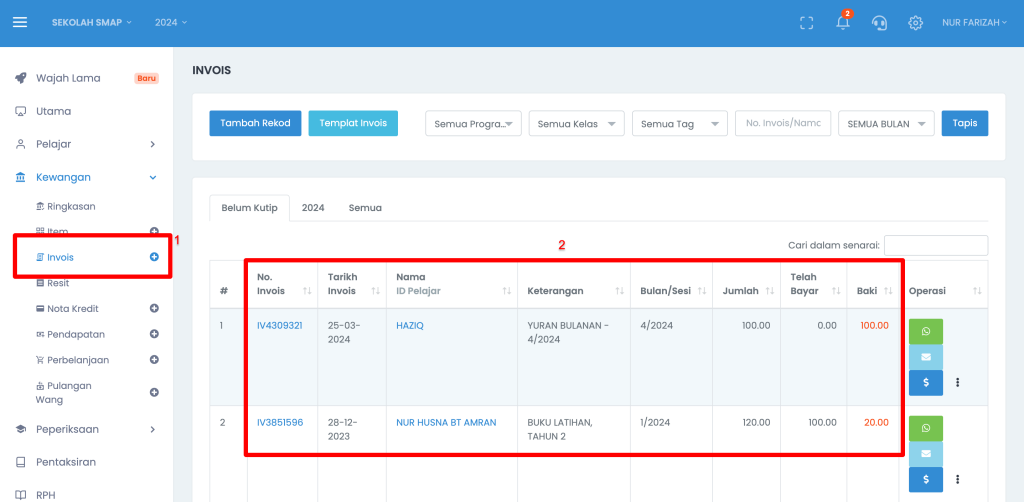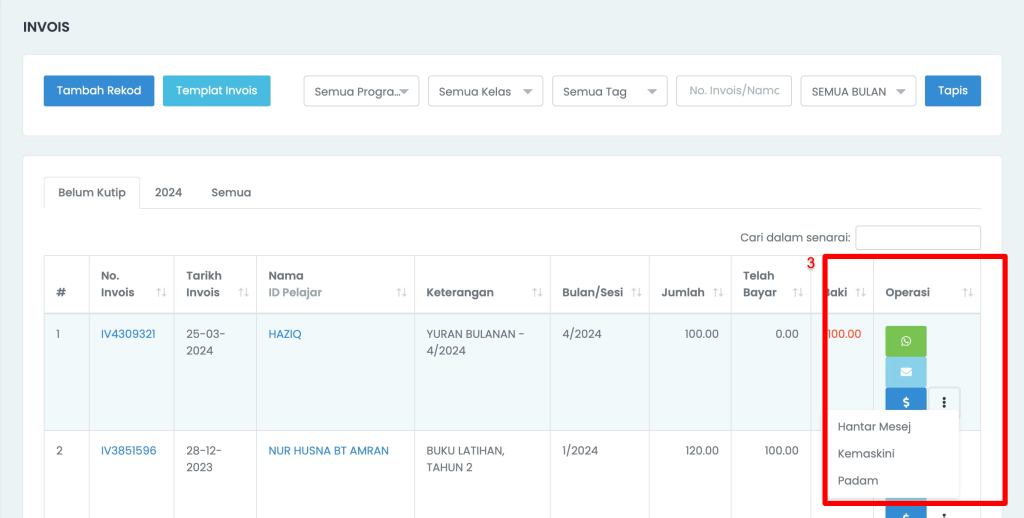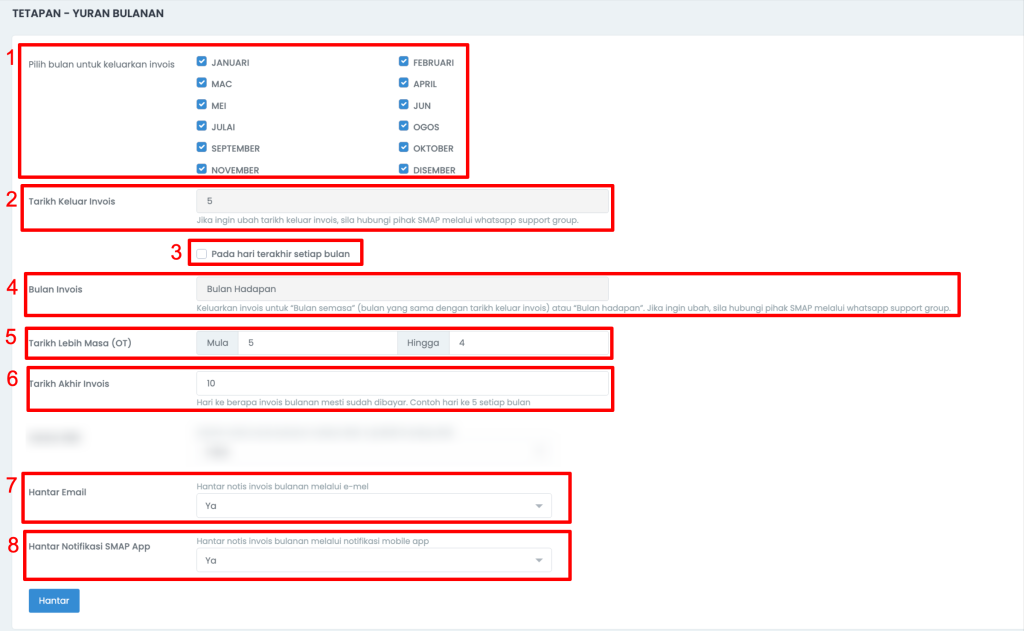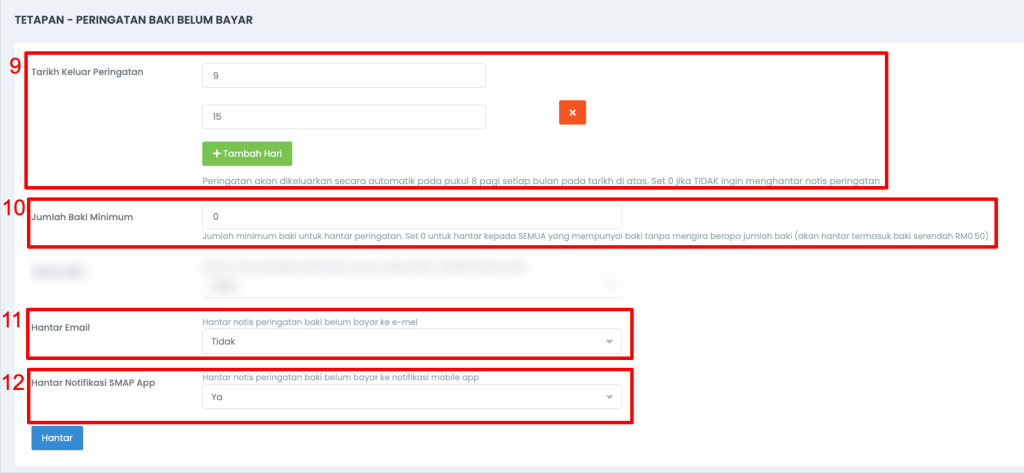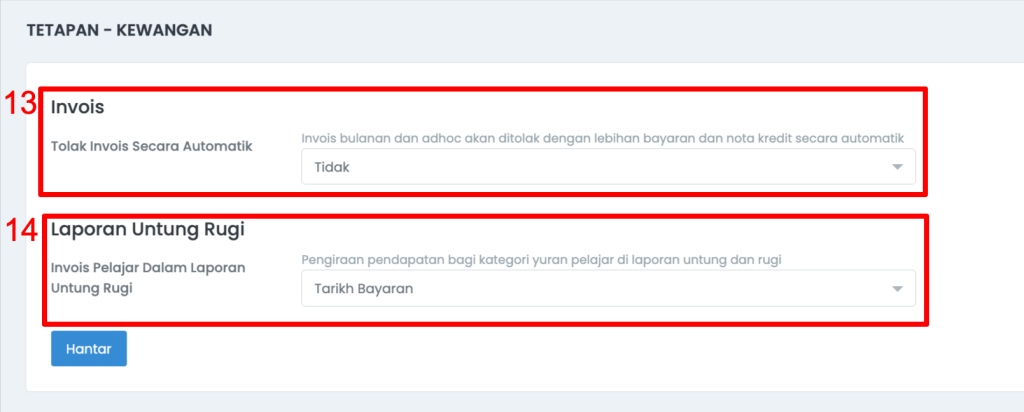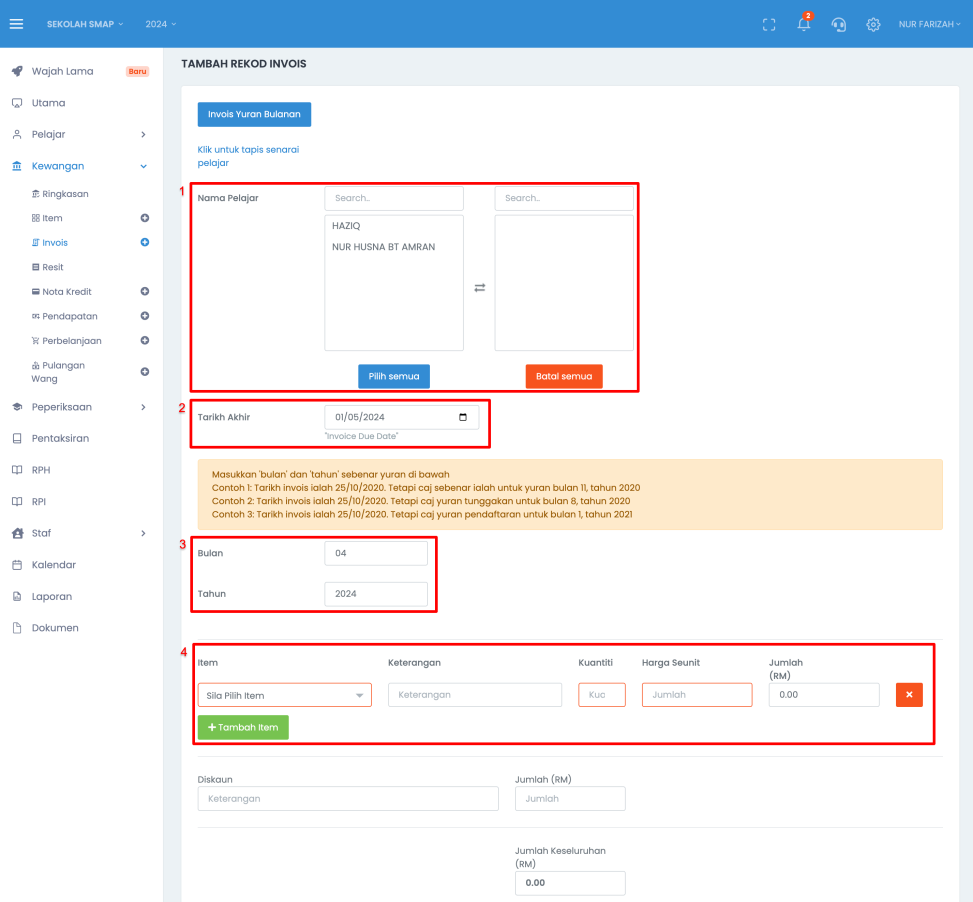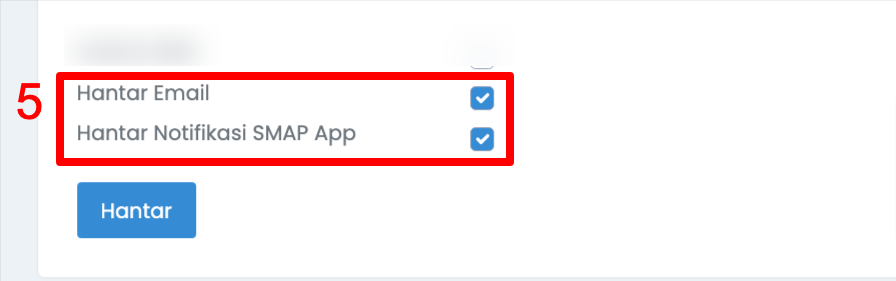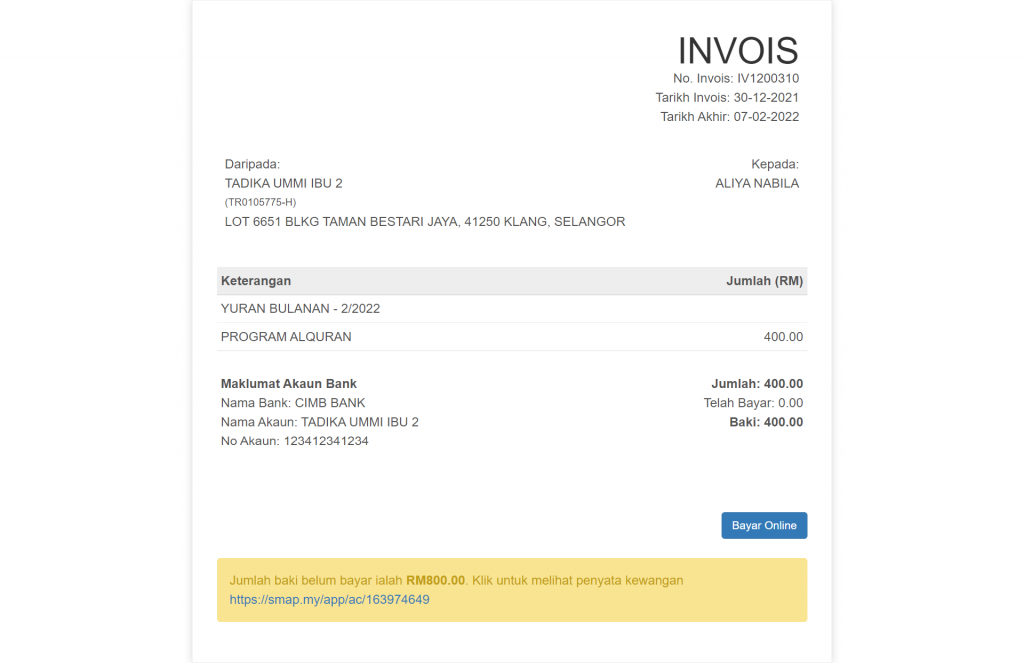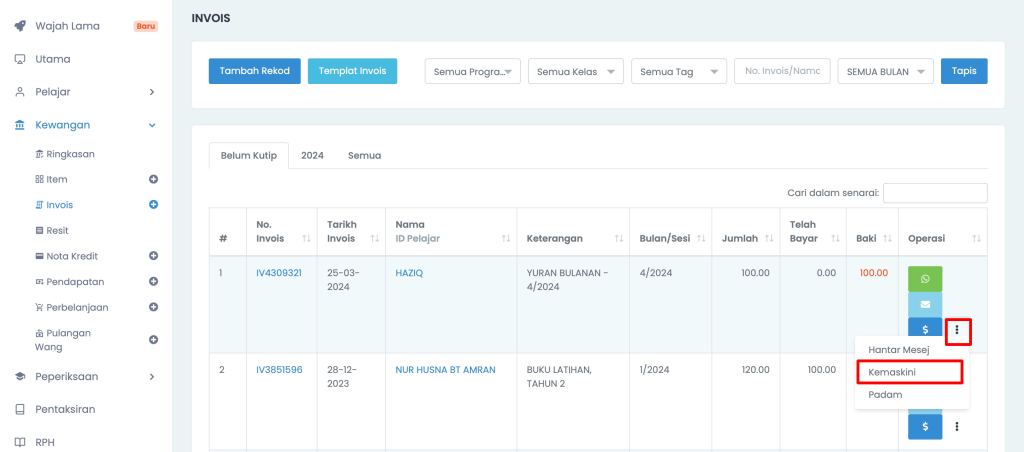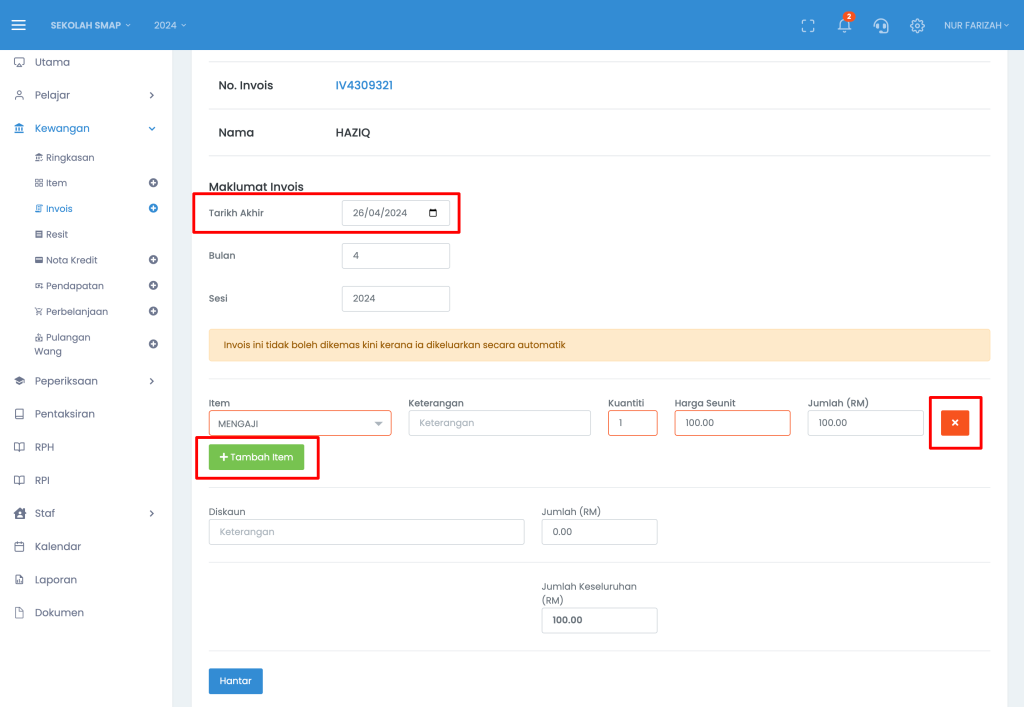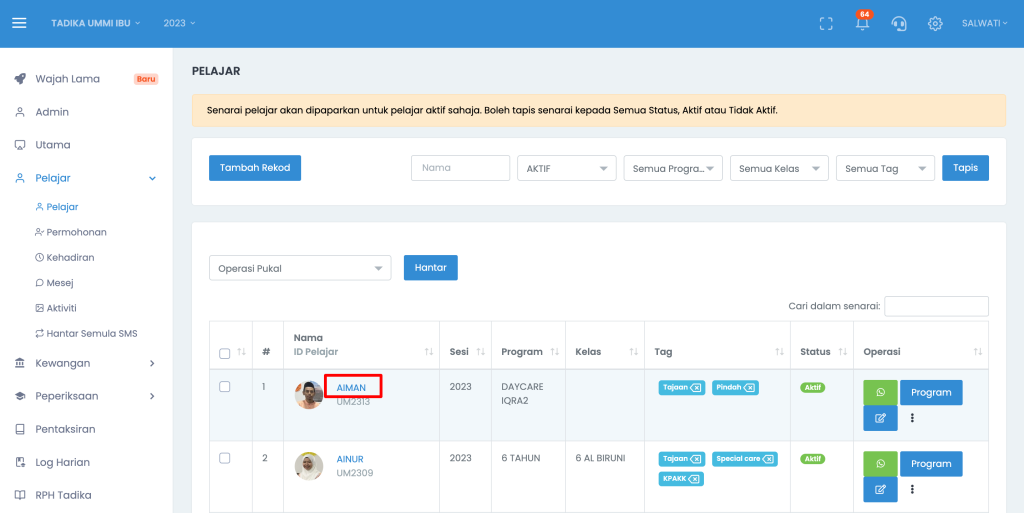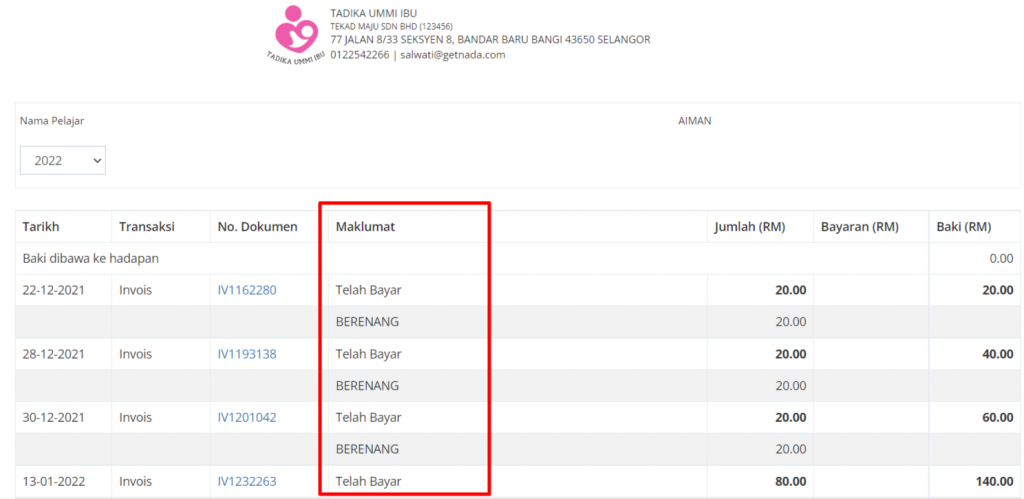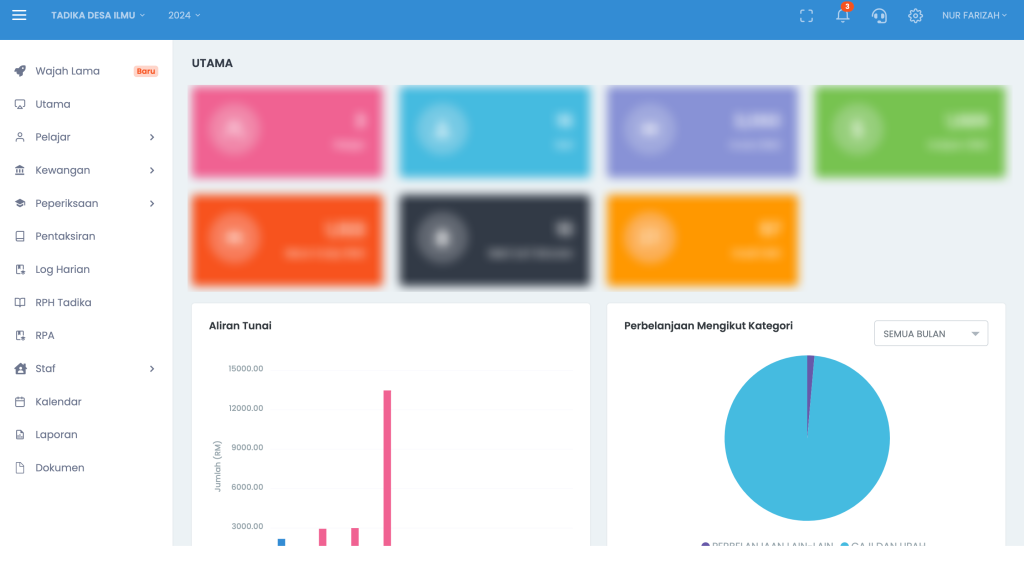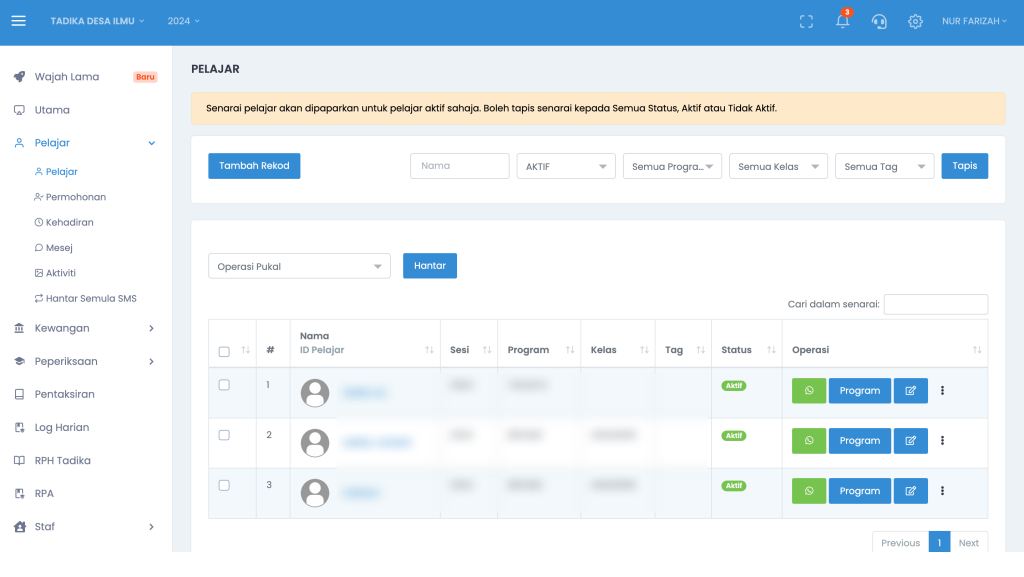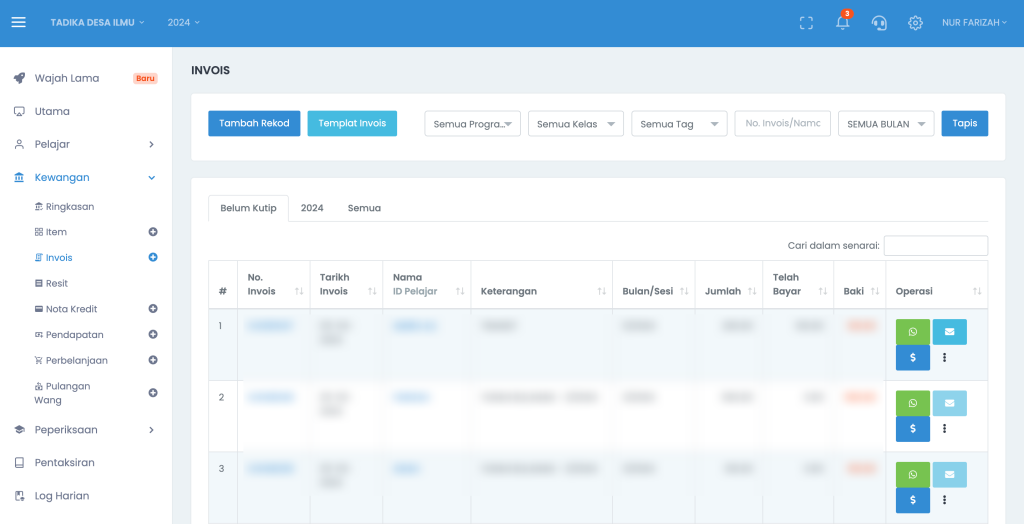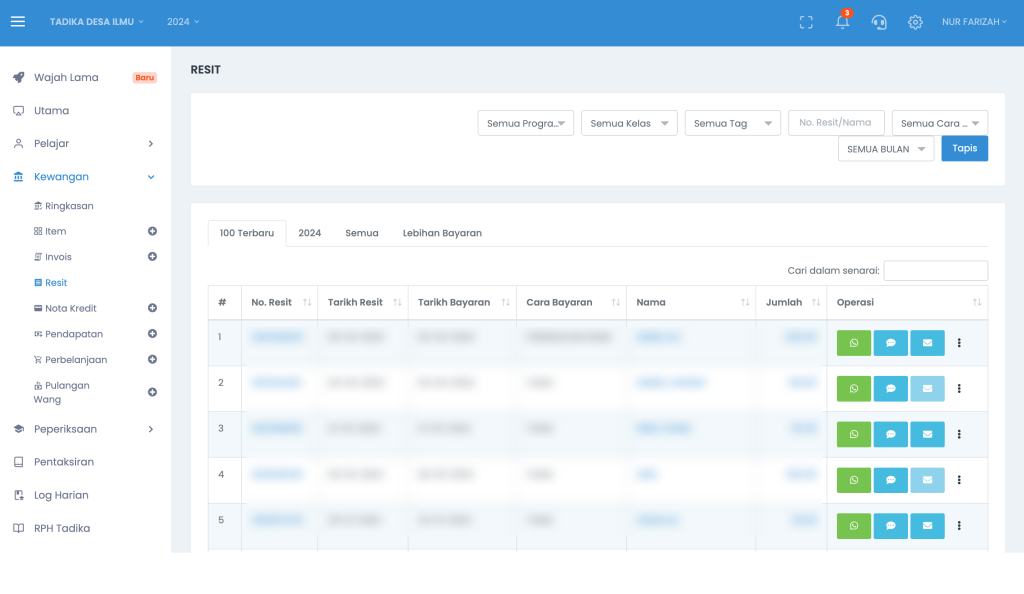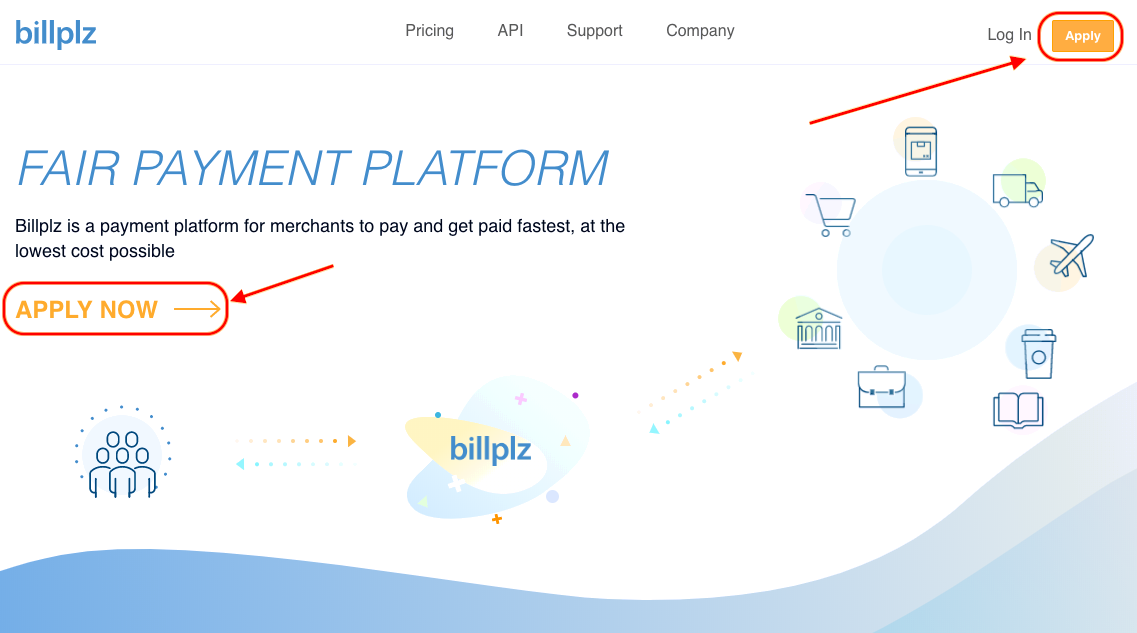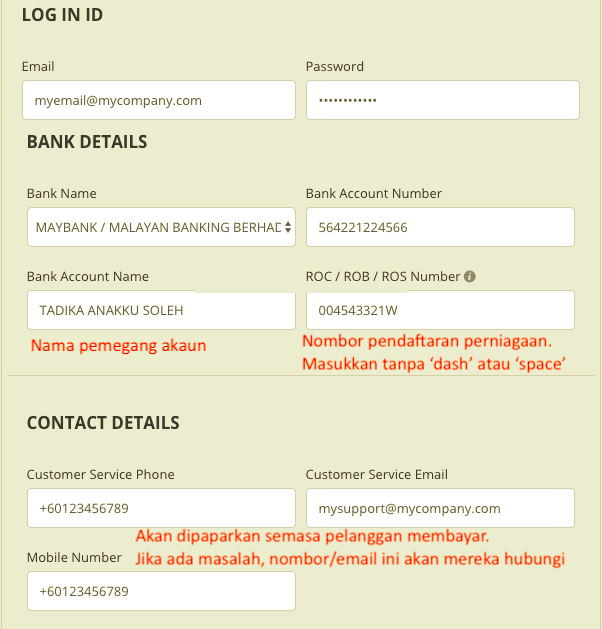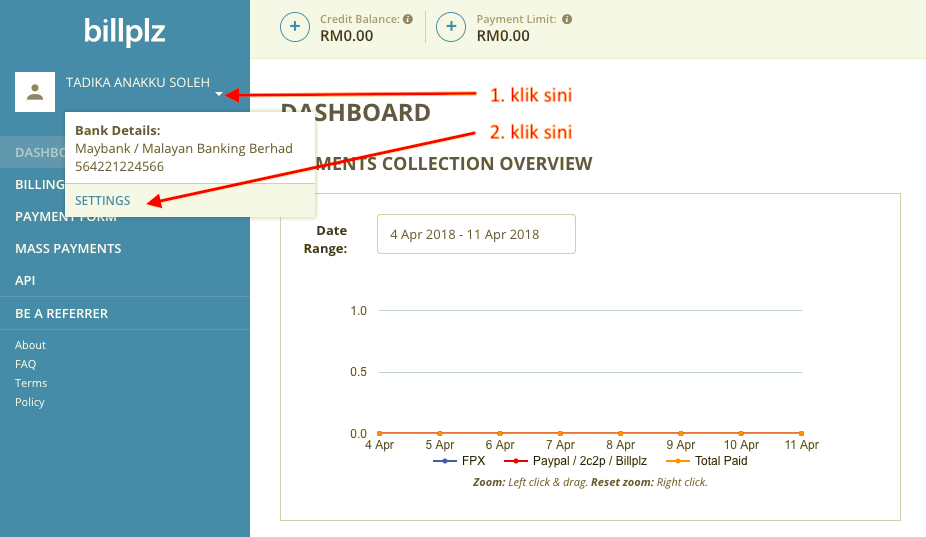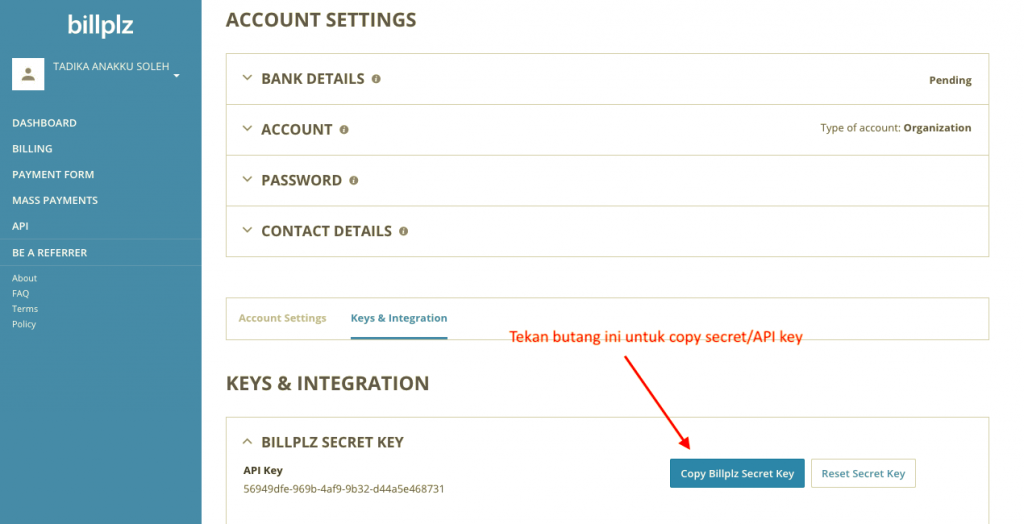Templat invois ini boleh digunakan untuk create templat yuran tahunan, yuran pendaftaran, yuran sukan, yuran lawatan dan sebagainya.
Cara untuk menggunakan templat invois:
A. Buat templat invois (jika templat belum dibuat)
1. Pergi ke menu Kewangan dan klik Invois. Seterusnya, klik pada button Templat Invois.
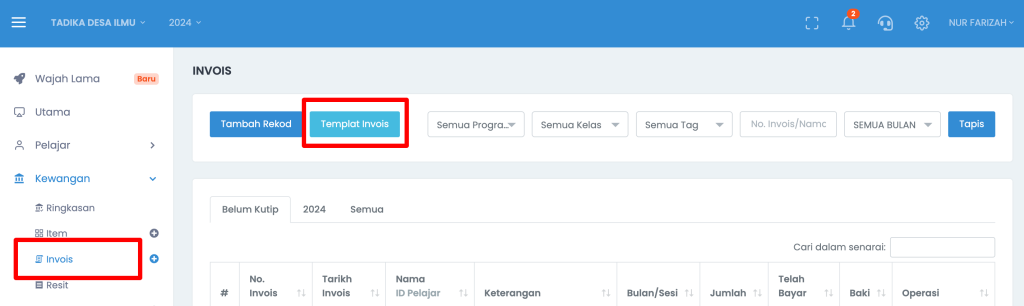
2. Tekan button Tambah Rekod untuk tambahkan rekod templat invois yang baru.
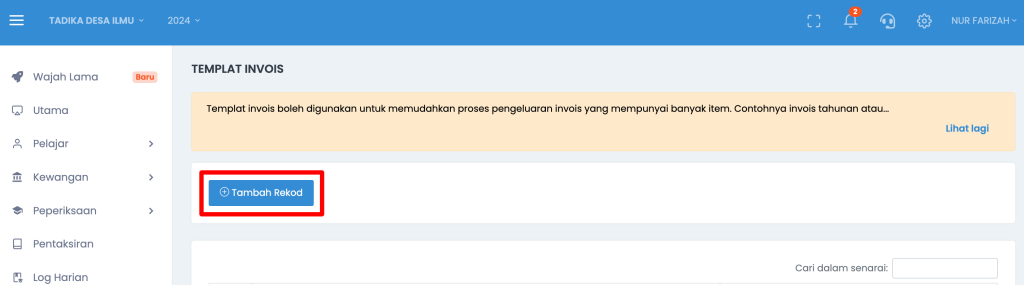
3. Masukkan nama templat di kotak Nama Templat. Masukkan item, Kuantiti dan Harga Seunit untuk setiap item. Untuk menambah item, tekan button ‘Tambah Item’. Manakala, untuk membuang item daripada list, tekan button ‘X’.
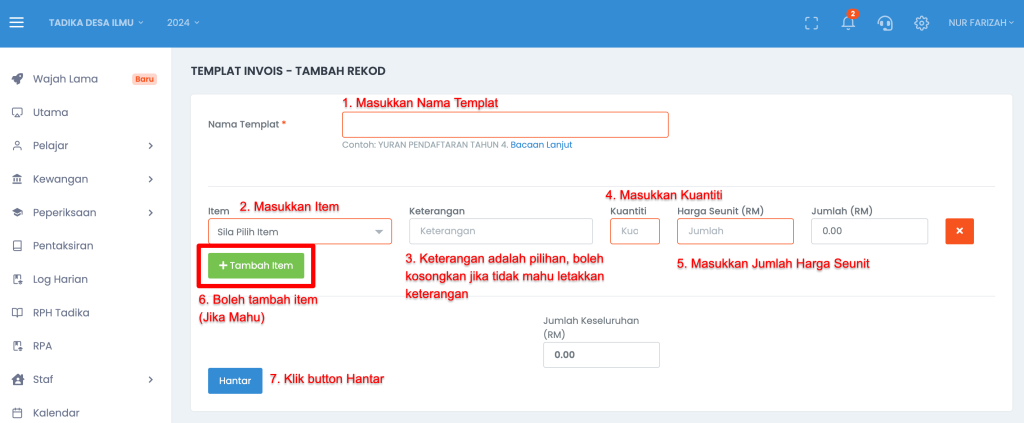
Nama templat contohnya seperti “Yuran Pendaftaran Tahun 4” untuk digunakan oleh pelajar tahun 4 yang mendaftar pada tahun 2022.
3.1 Perlu tambah item dahulu. Ada 2 cara:
3.1.1 Menu Kewangan > Item > Tambah Rekod > Isi Maklumat > Klik button Hantar
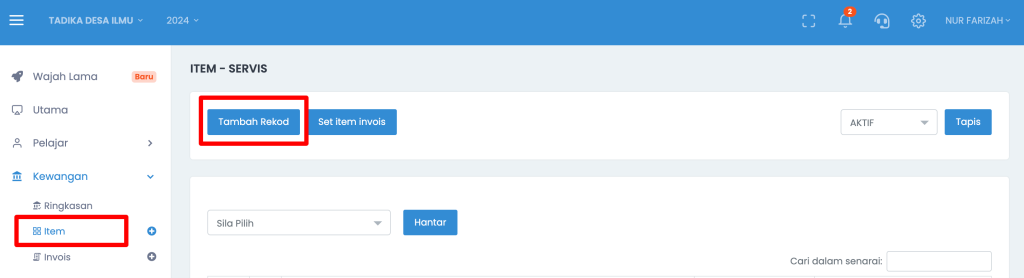
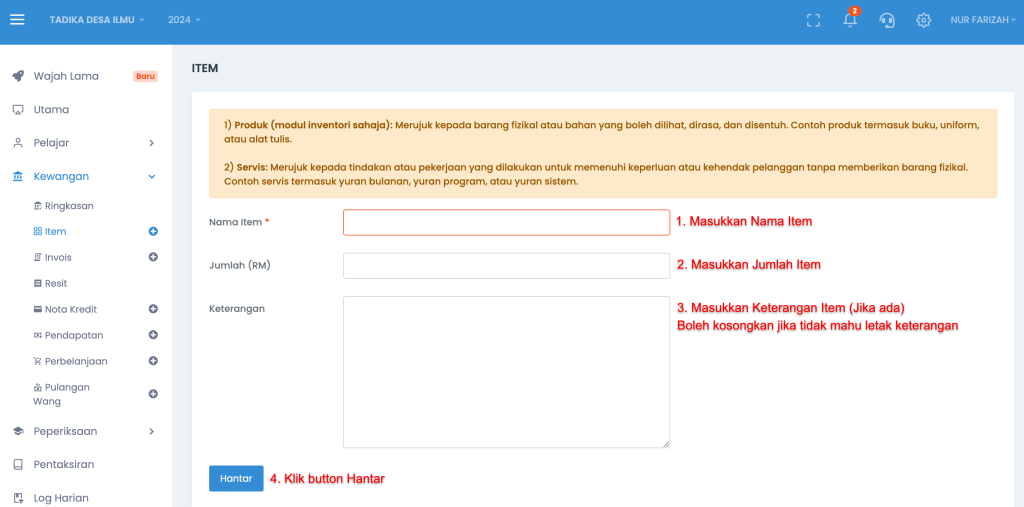
3.1.2 Menu Kewangan > Invois > button Templat Invois > button Tambah Rekod > Dropdown Item > Tambah Item Baru > Masukkan Nama Item > Klik button Hantar > Jangan lupa masukkan harga seunit lepas dah tambah item


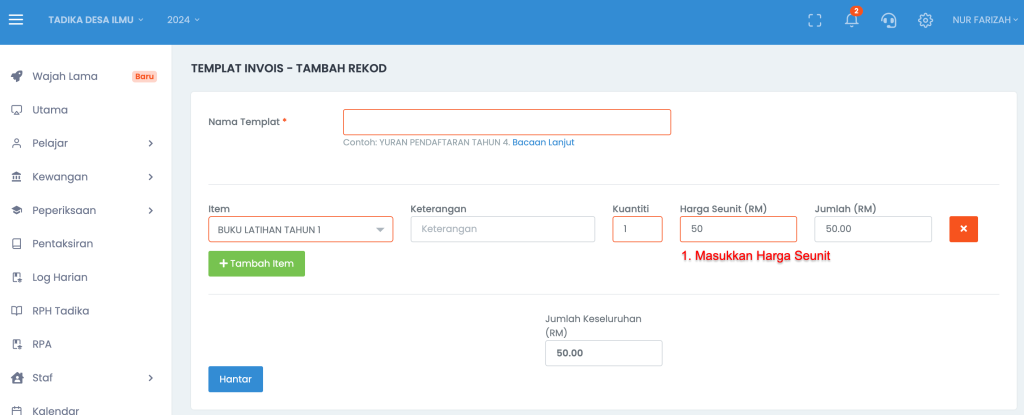
B. Keluarkan invois menggunakan templat invois yang disediakan
1. Klik button Keluarkan Invois untuk menggunakan templat yang telah dibuat.
(Menu Kewangan > Invois > Klik button Templat Invois)
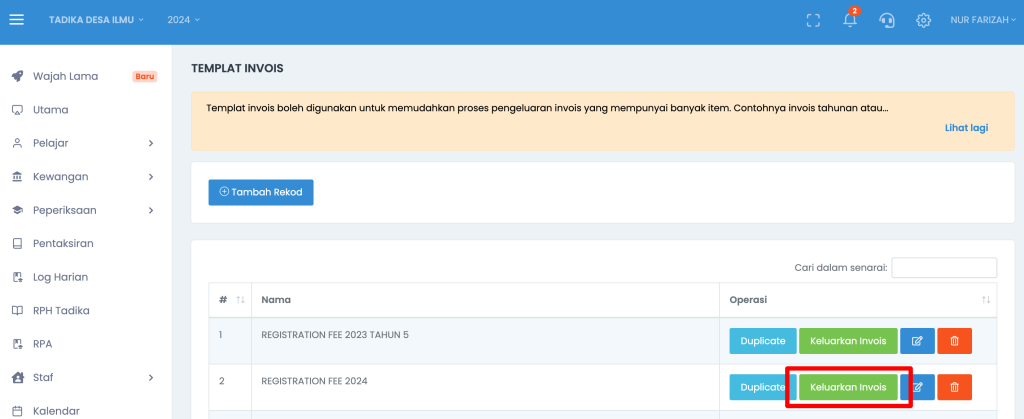
2. Pilih nama pelajar yang terlibat (boleh tapis terlebih dahulu jika perlu).
3. Setkan tarikh akhir invois tersebut.
4. Setkan bulan dan tahun invois.
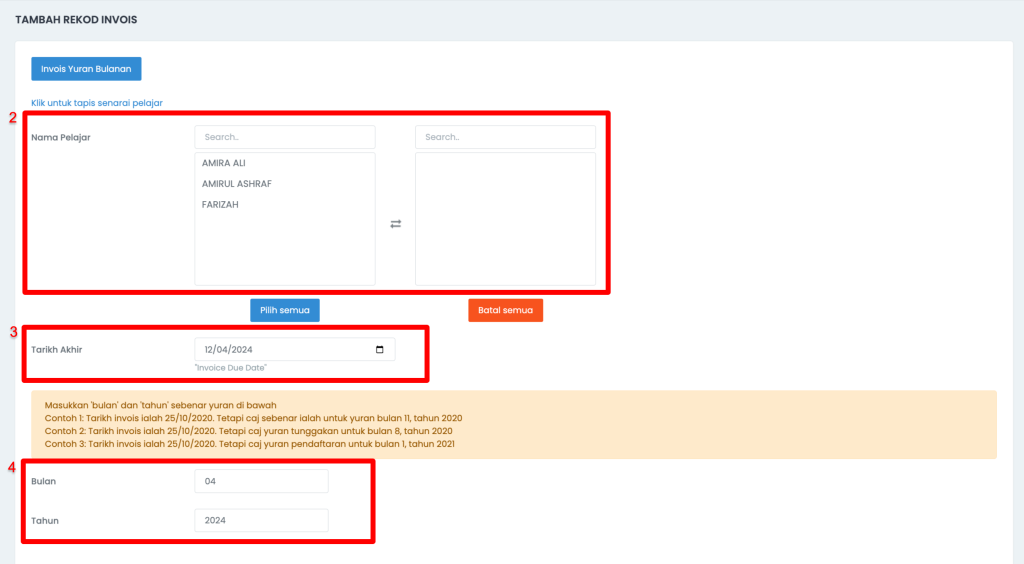
5. Item yang dipaparkan adalah berdasarkan apa yang diisi semasa templat ditambah. Boleh tambah item dan padam item jika perlu. Perubahan yang dilakukan tidak akan mengubah templat original. Keterangan pula adalah optional. Boleh kosongkan jika tidak mahu ada keterangan. Masukkan Kuantiti dan Harga Seunit untuk setiap item. Masukkan diskaun (Jika ada)
6. Pilih sama ada invois akan dihantar secara SMS (Akan dikenakan caj RM0.10 untuk setiap transaksi SMS) atau emel (Free) kepada parents.
7. Klik button Hantar.
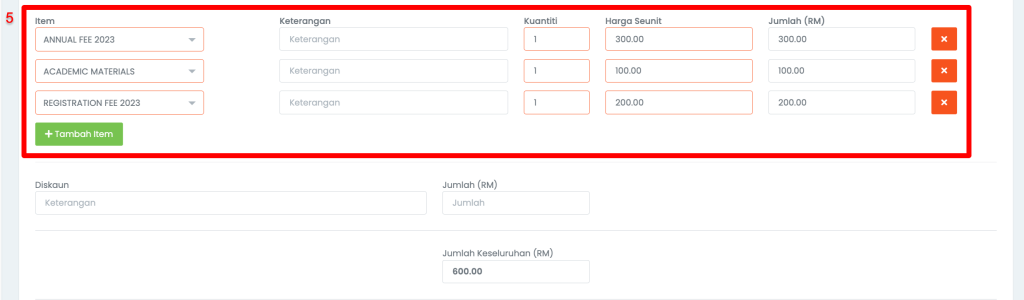
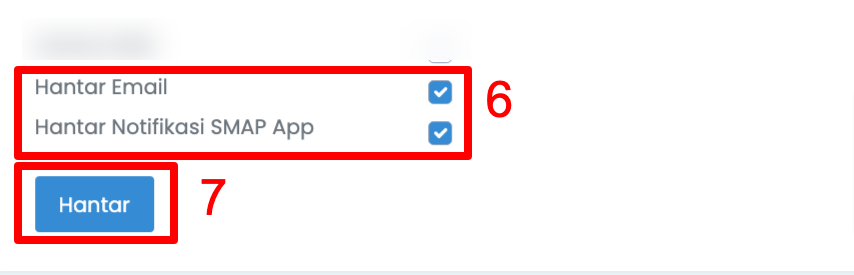
C. Duplicate template invois
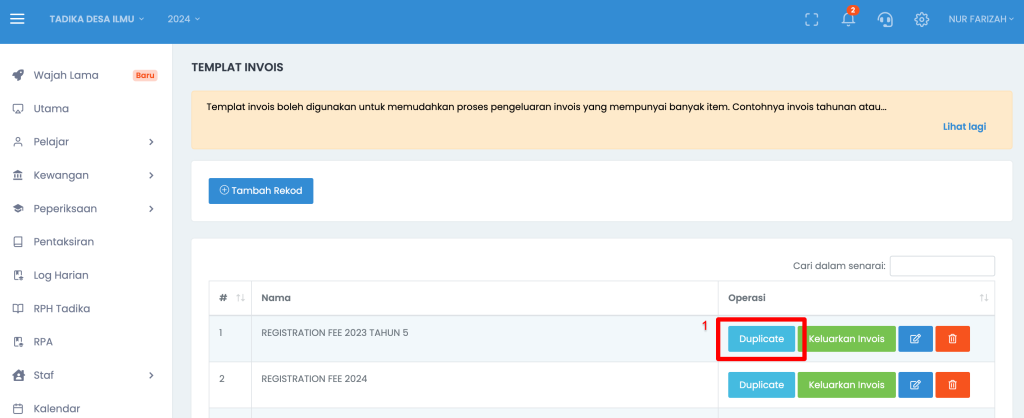
Ada sesetengah invois yang mempunyai item yang lebih kurang sama antara program. Dan ada juga sesetengah invois yang mempunyai item yang memang sama untuk program yang sama tetapi di cawangan yang berbeza.
Jadi, salah satu fungsi duplicate adalah untuk memudahkan pengurusan templat invois.
1. Pergi ke menu Kewangan > Invois > button Templat Invois. Klik button Duplicate.
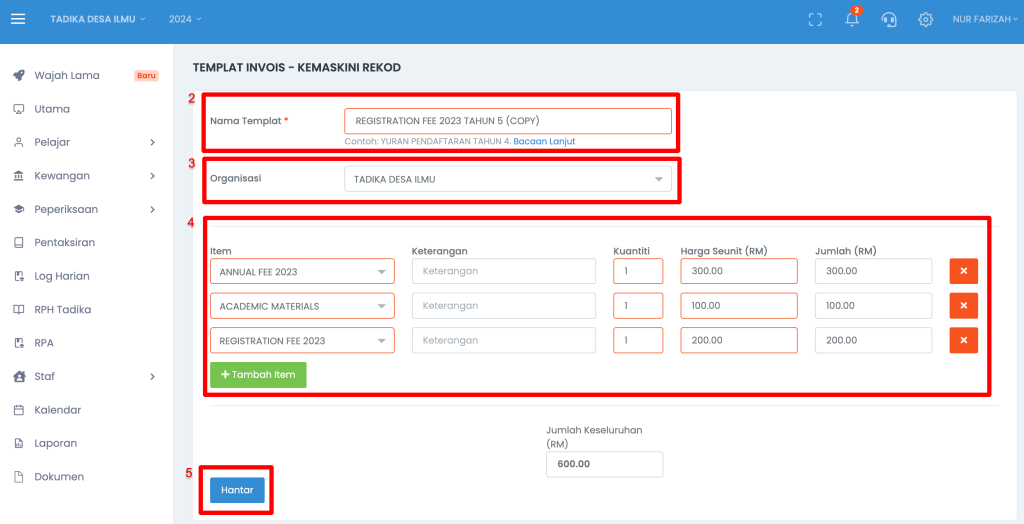
2. Kemudian masukkan Nama templat yang baru.
3. Pilih Organisasi (boleh duplicate ke cawangan lain seperti contoh di atas).
4. Kemaskini item invois jika perlu. Keterangan adalah optional (Boleh kosongkan jika tak mahu letak keterangan)
5. Tekan button Hantar.
Jika templat duplicate dibuat untuk cawangan lain, sila klik pada nama cawangan tersebut untuk lihat templat yang telah dibuat seperti contoh dibawah.
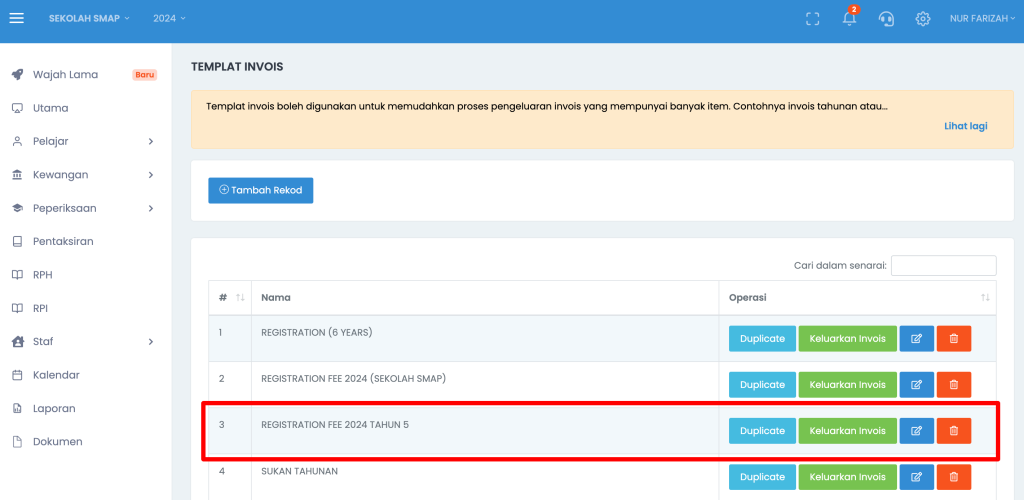
D. Kemaskini templat invois
Templat invois boleh dikemaskini atau update sama ada mahu memadam item yang tidak diperlukan atau menambah item yang perlu.
1. Boleh ke menu Kewangan > Invois > button Templat Invois. Tekan button Kemaskini.
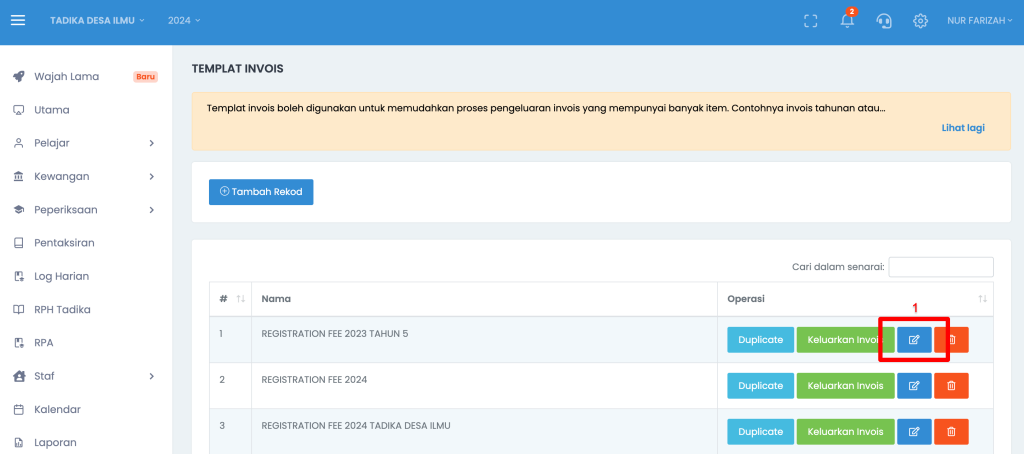
2. Anda boleh tekan button ‘X’ untuk padam item sedia ada dan tekan button ‘Tambah Item’ untuk tambah item yang baru.

3. Setelah selesai mengemaskini, tekan button Hantar.
Semua item untuk invois akan dipaparkan seperti yang telah disenaraikan dalam templat.
VIDEO RUJUKAN ITEM INVOIS
1️⃣ Objektif menggunakan item invois – https://adilo.bigcommand.com/watch/gDhTyIqs
2️⃣ Tambah item invois – https://adilo.bigcommand.com/watch/bPkfUdH3
3️⃣ Kemaskini templat invois – https://adilo.bigcommand.com/watch/PI3LsVrx
4️⃣ Kemaskini invois – https://adilo.bigcommand.com/watch/bmJIpgGz